Телевизор не видит домашний медиа сервер через wifi
В этой статье будем настраивать медиасервер (DLNA) на компьютере, для телевизора Philips. После настройки, вы сможете на телевизоресмотреть фильмы, фото, и слушать музыку, которая находится на вашем компьютере (ноутбуке) . Все это по технологии DLNA. А это значит, что телевизор может быть подключен к компьютеру по Wi-Fi. Точнее, компьютер и телевизор должны быть подключены к одному Wi-Fi роутеру. По сетевому кабелю, или беспроводной сети.
Объясню подробнее. У вас есть телевизор Philips (в этой статье, речь пойдет именно об этих телевизорах) , с поддержкой DLNA (если есть Smart TV, то поддержка DLNA точно есть) . Ваш телевизор подключен к Wi-Fi роутеру (по Wi-Fi, или с помощью кабеля) . Так же, к этому роутеру подключен компьютер. Мы на компьютере запускаем DLNA сервер, открываем нужные папки с видео, фото, или музыкой, и просто на телевизоре запускаем просмотр. Все по воздуху, без проводов. Очень удобно, не нужно все время записывать фильмы на флешку. Просто получаем доступ к компьютеру, выбираем нужный фильм и смотрим.
Описанным ниже способом, можно запустить DLNA сервер на Windows 7, Windows 8, и даже Windows 10. Для запуска и управления сервером мы будем использовать бесплатную, просто отличную программу "Домашний медиа-сервер (UPnP, DLNA, HTTP)". Я недавно показывал как настроить DLNA на телевизоре LG, так там мы запускали сервер с помощью фирменной программы. Так как у Philips такой программы нет, то будем использовать "Домашний медиа-сервер". Программа действительно очень простая и классная.
Нам понадобится:
- Телевизор Philips с поддержкой DLNA. Телевизор обязательно должен быть подключен к роутеру по Wi-Fi, или по сетевому кабелю. Я буду показывать на примере Philips 43PUS7150/12 со Smart TV (Android TV) .
- Компьютер, который подключен к тому же роутеру что и телевизор. Он может быть подключен так же по Wi-Fi сети, или по LAN.
- Программа "Домашний медиа-сервер (UPnP, DLNA, HTTP)" для настройки DLNA сервера.
На самом деле, запущенный таким способом сервер, сможет увидеть абсолютно любой телевизор: Philips, Sony, LG, Samsung и т. д. У Sony, кстати, уже есть модели на Android TV. Так что, инструкция для них тоже должна подойти. Разве что может отличатся доступ до просмотра содержимого DLNA сервера на самом телевизоре.
Настройка DLNA сервера для телевизора программой "Домашний медиа-сервер"
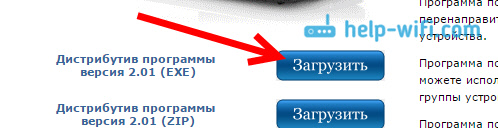
Сохраните файл, затем запустите его, и следуя инструкциям, установите программу.
Запустите программу ярлыком на рабочем столе, или из меню Пуск. Первым делом, нам нужно настроить доступ к файлам на компьютере. Мы можем открыть для телевизора только определенные папки, все локальные диски, или даже съемные носители.
В окне программы, нажмите сверху на кнопку Настройки. Нас интересует первая вкладка Медиа-ресурсы. Там уже будут открыты три папки. Это стандартные. Что бы открыть доступ ко всем локальным диска компьютера, установите галочку возле Локальные диски. Что бы открыть доступ к съемным накопителям, установите галочку возле Съемные диски.

Если же вы хотите открыть например только один локальный диск, или папку, то не устанавливайте эти галочки, а нажмите на кнопку Добавить. И в проводнике выберите диск, или папку, которую вы хотите открыть для просмотра на телевизоре. Папка появится в списке. Вы можете удалять папки, просто выделив ее, и нажав кнопку Удалить.

Смысл я думаю понятен. Можно открыть только одну папку, в которой находятся например ваши фильмы. А можно открыть и все диски. Я советую поставить галочку возле Локальные диски. Тогда, на телевизоре будет отображаться папка Мой компьютер, в которой вы сможете просматривать все файлы.
На этом, настройку можно закончить, нажав кнопку Ok. Если хотите, то можете еще сбоку перейти на вкладку Сервер, и сменить имя вашего DLNA сервера. Оно будет отображаться на телевизоре.
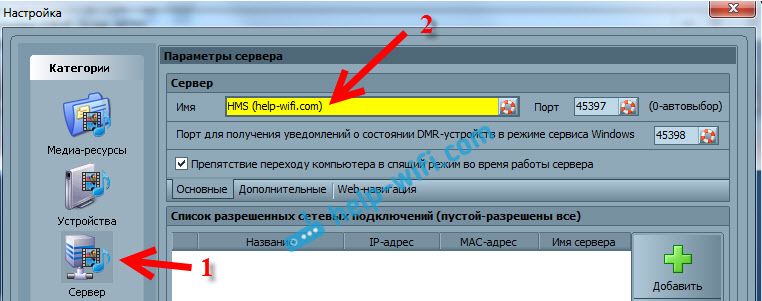
Для запуска DLNA сервера, нажмите кнопку Запуск.

Если ваш телевизор включен, и подключен к роутеру, то в окне программы, открыв вкладку Устройства воспроизведения (DMR), вы увидите ваш телевизор. Это значит, что все хорошо. Если телевизор не появился, то проверьте подключение, и смотрите советы в конце этой статьи.

Программу можно свернуть. Можно переходить к настройке DLNA на телевизоре.
Просмотр фильмов по DLNA на телевизоре Philips с компьютера
Нажимаем на пульте дистанционного управления кнопку SOURCES.
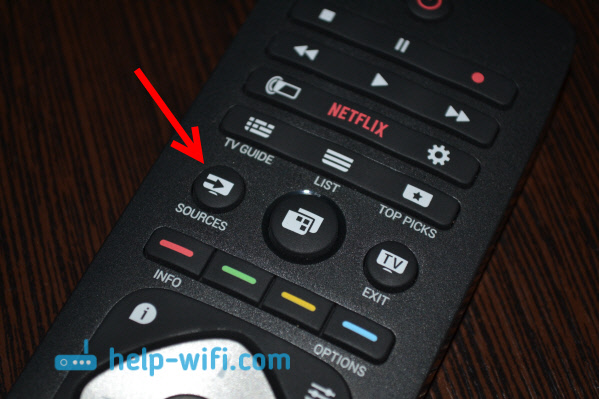
В меню Источники выбираем Сеть (медиа). Или запустите программу Медиа с меню Android TV.

В списке выберите запущенный на компьютере сервер.

Если вы открыли все локальные диски, то у вас будет папка Мой компьютер. Выберите ее, там будут все диски. Можете открывать нужные папки, и запускать с них просмотр фильмов, фото, или воспроизведение музыку. Если открыть одну из стандартных папок: Фильмы, Фото, или Музыка, то там будет весь доступный контент, отсортирован по разным категориям. Что бы посмотреть контент по папкам, выбирайте Каталоги медиа-ресурсов.

Выберите папку с вашими фильмами, и просто запустите просмотр нужного файла.
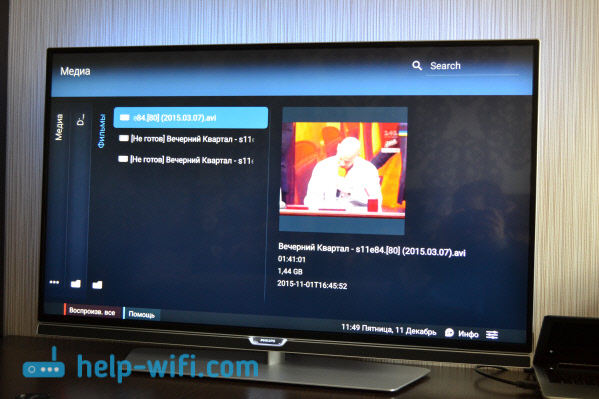
Вот и вся настройка. Мы с телевизора получили полный доступ к видео, фото и музыке, которая находится на вашем компьютере. Программа "Домашний медиа-сервер (UPnP, DLNA, HTTP)" не даст вашему компьютеру уснуть, и прервать воспроизведение фильма. Так же, управлять просмотром можно с самой программы на компьютере. Настроек и возможностей там очень много, думаю разберетесь.
Почему на телевизоре не отображается DLNA сервер (файлы)
Самая популярная проблема при настройке такой схемы, это отсутствие запущенного сервера на телевизоре. Когда файлы с компьютера, просто не отображаются.
В таких ситуациях, первым делом всегда нужно проверять подключение телевизора и ноутбука к Wi-Fi, или подключение по кабелю. Возможно, одно из устройств просто отключилось. Выключите и включите телевизор. Так же, можно перезагрузить компьютер и запустить сервер заново. Еще, можно попробовать отключить антивирус, который может блокировать подключение телевизора.
Если фильм по DLNA воспроизводится с задержками, глючит
В таких случая, вы скорее всего запустили просмотр очень тяжелого фильма. И роутер не справляется с передачей информации. Обычно, такая проблема появляется на дешевых роутерах, и при подключении по Wi-Fi. Большие фильмы, в высоком качестве, которые не хотят воспроизводится по DLNA, лучше смотреть с USB-накопителя, или жесткого диска.
Если при открытии видео телевизор пишет "Формат не поддерживается"
Бывают случаи, когда телевизор не хочет проигрывать какой-то видео-файл. Скорее всего, стандартный проигрыватель просто не поддерживает формат, нет кодека. В таком случае, если у вас телевизор на Android TV, то из Google Play Store можно установить проигрыватель VLC. Он так же умеет воспроизводитель файлы из локальной сети. И скорее всего, он будет воспроизводить видео, которое не открылось стандартным проигрывателем.
Помогите решить проблему пожалуйста. Дело вот в чем.
До недавнего времени успешно пользовался функцией Smartshare. Телевизор всегда без проблем определял DLNA-cервер и подключался к содержимому компьютера через вафлю. Неделю назад поменяли линию и дали новый роутер (ZTE ZXHN H208N вместо ZTE ZXV10 W300), чтобы исключить сплиттер для работы телефона. Роутер настроил - интернет работает нормально, вай-фай раздает, но лыжа теперь не может найти dlna-сервер. Приложение переустанавливал и с новой версией ничего не произошло. Телевизор спокойно заходит в нет через вафлю нового модема, но компьютер никак не определяется.
Возможна ли банальная несовместимость или где-то проверить настройки?
Я совсем не силен в настройке какого-либо сетевого оборудования, поэтому попрошу поподробнее с настройками, чуть что.
FeilanЯ бы на вашем месте поискал в настройках маршрутизатора опцию включения. Сам как владелец Zyxel Keenetic II скажу, что DLNA включается отдельной опцией. Не включишь - не будет расшаривать.
Добавлено через 3 часа 18 минут 2 секунды:
Видимо и тут ответа не дождусь((( Подскажите хоть какие настройки проверить мне? В чем дело вообще может быть? В какую сторону копать? Не хочется выкинуть деньги на новый роутер и ту же проблему получить.
Пересмотрел в инете кучу всего, но так и не нашел. Инфы про ZTE вообще кот наплакал. Да и мало их у нас. Нашел сертификат от ZTE, который подтвержает поддержку DLNA на вашем новом роутере. А вот про инфу где оно включается - ничего нет. Nonentity
Жаль очень. Совсем не хочеться кабель покупать и протягивать, когда можно все гнать по воздуху. Feilan: Nonentity
Жаль очень. Совсем не хочеться кабель покупать и протягивать, когда можно все гнать по воздуху. Вчера ковырял настройки и теперь вообще вафлю не раздает (точка доступа есть, но не подключиться)! Вроде все назад вернул и ничего. ЧТо за идиотский модем. А на компе все правильно настроил? У меня телек SONY, я в проигрывателе Windows Media в закладке "Поток" указываю "Разрешить удаленное управление проигрывателем", только после этого телек видит комп. Или еще можно другой программой "Домашний медиа-сервер (UPnP, DLNA)", просто может дело и не в роутере, а в настройке. У меня роутер TP-Link 941, до этого был 741 все так же работало без проблем
TiRom
Вчера после ковыряний в настройках, DLNA заработал и оба телевизора определились в smartshare, но при этом к wi-fi сталдо невозможно подключиться. Стал все назад возвращать, так перестало работать то и то!
Может скрины настроек выложить вам лучше7
Feilan: TiRom
Вчера после ковыряний в настройках, DLNA заработал и оба телевизора определились в smartshare, но при этом к wi-fi сталдо невозможно подключиться. Стал все назад возвращать, так перестало работать то и то!
Может скрины настроек выложить вам лучше7
Можете выложить скрины настроек для начала, если не получиться можно попробовать через Teamviewer подключиться и на месте у Вас определитьсяспойлер
Еще IPv6 Switch отключал по совету, а так вроде бы больше нигде не лазил в настройках.

С такими настройками в данный момент находит dlna и все отображается, но в нет через вай-фай не выйти - к сети не подключается!
спойлер
Телевизоры поддерживают шифрование AES для WPA2/PSK? Последний раз редактировалось 11motor 13.07.2014 12:44, всего редактировалось 1 раз.
Отправил Вам в личку контакт, если у Вас есть время давайте пообщаемся по сабжу.
Добавлено через 9 минут 37 секунд:
Feilan:
Еще IPv6 Switch отключал по совету, а так вроде бы больше нигде не лазил в настройках.
С такими настройками в данный момент находит dlna и все отображается, но в нет через вай-фай не выйти - к сети не подключается!
Шлюз 192.168.1.2
сервер DNS 192.168.11
-но, к сети подключиться не может. Пишет, чтобы произвел сброс модема, проверил МАС-адрес и т.п.
Тоже самое и со вторым ТВ - пользоваться DLNA можно, а к сети не подключается.
11motor: Я же Вам в личку написал, через скайп общение было бы оперативнее Микрофона нет. Да и мне. как бы не к спешке - могу и подождать Шлюз должен быть у Вас на телевизоре 192.168.1.1 и сервер ДНС тоже 192.168.1.1 Сможете сменить вручную и проверить? В скайпе можно спокойно переписываться.
Либо идите в настройки роутера это вторая картинка выложенная Вами, и в настройках сервера DHCP ставьте шлюз по умолчанию (Default Gateway)192.168.1.1, а у Вас на скрине стоит 192.168.1.2! 11motor
УРА. Работает теперь сеть и длна! ОГРОМНЕЙШЕЕ спасибо за помощь, я уж было отчаялся его настроить
Добрый день, подскажите как решилась проблема ? Примерно такая же ситуация, стоит роутер (дешевый) TP-Link TL-WR841N. Есть компьютер (Windows 10) и телевизор LG. Оба устройства подключены к роутеру, в DHCP прописал для них IP адреса. С компьютера телевизор пингуется без проблем, на роутере тоже отображается и телевизор и компьютер.
Переустановил Windows 10 и программу Smart Share и теперь телевизор не видит DLNA-cервер на компьютере. Программу Smart Share настроил как обычно, вырубал и антивирус и защитник в Windows результата нет.
Перелопатил весь интернет, все перепробовал но все так же. Может кто тут подскажет в чем может быть проблема
Данные сетевые компьютера:
IPv4-адрес. . . . . . . . . . . . : 192.168.0.100
Маска подсети . . . . . . . . . . : 255.255.255.0
Основной шлюз. . . . . . . . . : 192.168.0.1
Данные сетевые телевизора:
IPv4-адрес. . . . . . . . . . . . : 192.168.0.110
Маска подсети . . . . . . . . . . : 255.255.255.0
Основной шлюз. . . . . . . . . : 192.168.0.1
В этом собственно и проблема так сказать.
На компе и самсунге wi-fi работают через роутер.
Самс видит твонки, но рвет с ним связь через несколько секунд. Видит тверсити, но видеофайлы файлы не запускает. Видит свой родной стример Samsung PC Share Manager, но хоть и последняя версия однако прокрутку сделать не может, стартует фильм все время с начала.
Запустил вашу программу. Выбрал устройство Телевизор Samsung (DLNA, 16:9, 1920x1080). Задал шару, просканировал, сервер перезапустился (кнопка запуск серая), но Самсунг шару от медиацентра не видит.
Система Windows 7.
В этом собственно и проблема так сказать.
На компе и самсунге wi-fi работают через роутер.
Самс видит твонки, но рвет с ним связь через несколько секунд. Видит тверсити, но видеофайлы файлы не запускает. Видит свой родной стример Samsung PC Share Manager, но хоть и последняя версия однако прокрутку сделать не может, стартует фильм все время с начала.
Запустил вашу программу. Выбрал устройство Телевизор Samsung (DLNA, 16:9, 1920x1080). Задал шару, просканировал, сервер перезапустился (кнопка запуск серая), но Самсунг шару от медиацентра не видит.
Система Windows 7.
Похожая ситуация - телек 40В653, на компе стоит Win 7, поначалу HMS виделся нормально. Потом, в 1 прекрасный момент видеться перестал. С чем-то конкретным связать не могу, хотя вроде в этот период создавал входящее VPN подключение.
После манипуляций с сетевыми настройками стал видеться dlna сервер виндовс медиа плеера. Один раз удалось увидеть и HMS и DLNA WMP одновременно. Счастье длилось до выключения телека. Использование утилиты netstat -a -b показало что порт udp, на котором слушает hms использует также служба обнаружение SSDP. Отключение её и службы Сервер чего-то там Upnp к появлению HMS в source телека не привело. Подумываю о полном сносе винды (7-ки) или о использовании добавок к прошивке, позволяющих видеть сетевые шары.
У кого есть опыт работы 7-ки и HMS, отпишитесь пож-та.
Да, пробовал на HMS 1.09-1.10
Фуф, разобрался. Файрвол 7-ки не пускал, т.к. сеть от компа к телеку была "Неопознанной", а на ней он (фв) работал.
Во втором случае (с ХР) посмотри, что там с файрволом, для пробы я бы воще его отрубил.
Доброго дня всем. Прошу помочь с аналогичной проблемой. Дело в том, что программа HMS вообще не видит мой телевизор. Я пробовал подключиться, следуя инструкциям из раздела "База знаний по работе в программой". Сделал всё как описано пункт за пунктом. Отключил FW в службах, пробовал с разными названиями телевизоров и фирм - ничего! Никакими судьбами программа не видит телевизор. Пробовал комманду ping с IP адресом телевизора. Это чудо техники на запросы отвечает, значок соединения на модеме (D-Link 2640U/BRU/D), "шмыргает" показывая наличие соединения. Но вот парадокс, при активации поиска совместимых устройств из программы, светодиод индикации соединения с телевизором на модеме горит как зеленый сигнал сфетофора, только не гаснет. При этом светодиод индикации соединения с ПК "шмыргает". Такое впечатление, что поиск совместимых устройств "стопорится" то ли в модеме (хотя это нонсенс), либо в самом компе. Может быть дело в каких либо настройках компа? Еще раз повторюсь, что FW я отключил.
Народ помогите кто чем может. Очень это напрягает.
Да забыл сказать, что телевизор сам по себе в Internet выходи в легкую.
В случае с WinXP отключил файервол и все заработало.
Спасибо.
Samsung E700 включаешь - все нормально, изображение есть, звуки тоже, работает как плноценный Но стоит его закрыть, а потом открыть - внутренний дисплей "белый", т.е. нет изображения, хотя смотришь под углом почти 180 и немного видно изображение. На шлейфе вроде никаких разрывов не видно. Подскажите что нибудь дельное.
При просмотре через встроенный плеер фильм обрывается и начинается следующий, началось внезапно, до этого всё было нормально, единственное что поменялось, это операционная система( была XP, стала 7).Разные фильмы обрываются в разных местах, и всегда в разное время. В чем может быть проблема?
Кто сейчас на конференции
В этой статье, я хочу еще раз рассказать о том, как создать на компьютере (ноутбуке, нетбуке) DLNA сервер. Это позволит на телевизоре смотреть фильмы и фото, а так же слушать музыку, которая находятся на вашем компьютере.

Достаточно только подключить телевизор к компьютеру по сетевому кабель, или просто к одной сети, запустить на компьютере DLNA сервер и запустить просмотр фильма, или фото.
Но, как в итоге оказалось, с приложением Smart Share возникает много проблем. То оно не запускается, то выдает разные ошибки, или самостоятельно закрывается. Об это можно почитать в комментариях, которые посетители оставили к статье, ссылка на которую есть выше.
Мы не будет углубляться во все нюансы, а рассмотрим только как открыть общий доступ к нужным папкам, или дискам. Как создать сервер, и как запустить просмотр фильма по технологии DLNA на телевизоре.
Подключение телевизора для работы по технологии DLNA
Перед тем, как приступить к настройке программы, нам нужно соединить телевизор с компьютером, или ноутбуком. Если у вас уже все подключено, например через роутер, то можете перейти к следующему пункту.
Это интересно: Телевизор не видит фильмы, которые находятся на компьютере (ноутбуке), после запуска DLNA сервераНам нужно соединить ноутбук и телевизор в сеть. Если у вас дома установлен роутер, то достаточно подключить ваш компьютер к этому роутеру, по кабелю, или по Wi-Fi, это не важно. И нужно подключить телевизор к этому же самому роутеру. Подключать телевизор можете так же по сетевому кабелю, или по Wi-Fi (инструкцию по подключению смотрим здесь ) .
Наша задача, что бы телевизор, и компьютер (в моем случае ноутбук) , были подключены к одному роутеру. У меня к роутеру Asus RT-N13U (Rev.B1) по Wi-Fi подключен телевизор LG 32LN575U и ноутбук Asus K56CM. На их примере и будет эта инструкция.
А что делать, если нет маршрутизатора?
В таком случае, можно соединить компьютер с телевизором по сетевому кабелю, напрямую. Просто берем нужной длины сетевой кабель (его могут обжать практически в любом компьютерном магазине) , и соединяем телевизор с компьютером.
Выглядит это примерно вот так:

Есть еще она мысль, как их соединить без кабеля и без маршрутизатора. Но, не уверен, что получится и подойдет этот способ только для телевизоров, которые имеют возможность подключатся к Wi-Fi.
Думаю, что с подключением разобрались. Давайте перейдем к настройке сервера.

Сохраните архив на компьютер. Для установки, просто запустите файл setup.exe, который находится в архиве. Я не буду описывать весь процесс установки, он простой. Следуйте инструкциям.
После установки, запускаем программу ярлыком на рабочем столе.
Это интересно: Для чего на телевизоре сетевой разъем (LAN)?Давайте сразу перейдем в настройки программы. Там мы ничего особого, делать не будем. Мы просто укажем локальные диски, флешки, внешние жесткий диски, или папки, содержимое которых, мы хотим видеть на телевизоре. Например, можно открыть только несколько папок с фильмами, фото и музыкой.

Откроется окно с настройками. В первой же категории, Медиа-ресурсы, нам нужно указать, какие диски, или папки мы хотим видеть на телевизоре. По умолчанию, там открыты стандартные папки с фото, видео и музыкой.
Программа все пытается сортировать. И что бы не путаться во всех этих папках на телевизоре, я советую открыть общий доступ к локальным дискам. По умолчанию, если я не ошибаюсь, доступ к ним уже открыт. Проверьте, установлена ли галочка, возле Локальные диски.
Если установлена, то это значит, что вы на телевизоре сможете открыть любой файл, который хранится на этих локальных дисках (диски C, D, E и т. д.) .
Вы так же, можете указать и отдельные папки, или например внешний жесткий диск. Для этого, нажмите справа на кнопку Добавить, и выберите в проводнике нужную папке, флешку, или жесткий диск.
Мы можем видеть, к каким папкам и дискам, мы открыли доступ. Можем удалять выбранные папки. Это основные настройки, если вы посмотрите, то там настроек ну очень много, все я рассматривать не буду. Для сохранения, нажмите на кнопку Ok, и согласитесь на сканирование медиа-ресурсов.
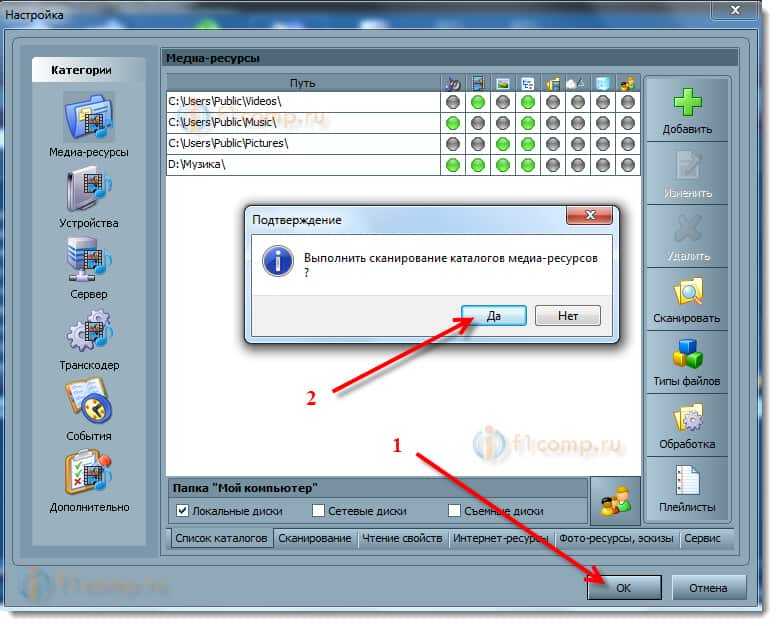
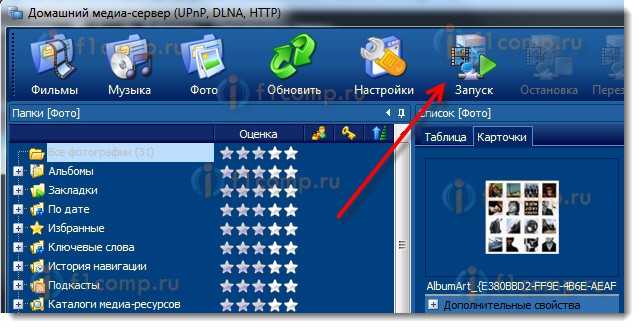

Если появился наш телевизор, то все хорошо. Можно попробовать запустить просмотр фото, прямо с программы.
Если в программе телевизор не появился, и на телевизоре так же не видно созданного нами сервера, то в первую очередь, проверьте подключение. Подключен ли телевизор к сети, и подключен ли ноутбук.
Затем, полностью отключите антивирусы и фаерволы. Они могут блокировать доступ к серверу.
Для этого, в главном окне программы (вверху) , выберите одну из вкладок: фильмы, музыка, или фото.
Это интересно: Как сделать свою Wi-Fi сеть открытой? Убираем пароль с беспроводной сети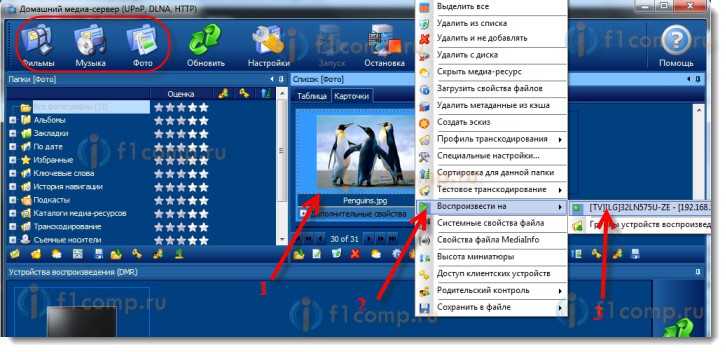
Фотография сразу должна появится на экране телевизора.


При этом, сервер будет работать и вы сможете с телевизора зайти на компьютер.
Запускаем просмотр файлов по DLNA с телевизора
Значит сервер на компьютер запущен, файлы для просмотра открыты.
Теперь, нам на телевизоре, нужно зайти в программу, которая отвечает за работу с технологией DLNA. Например в LG, это Smart Share. На других телевизорах, это приложение может называться по-другому.
Например, для запуска Smart Share в LG, заходим в Smart TV (синяя кнопка на пульте) и выбираем Smart Share. Если на телевизоре нет Smart TV, но есть DLNA, то процесс может отличатся.
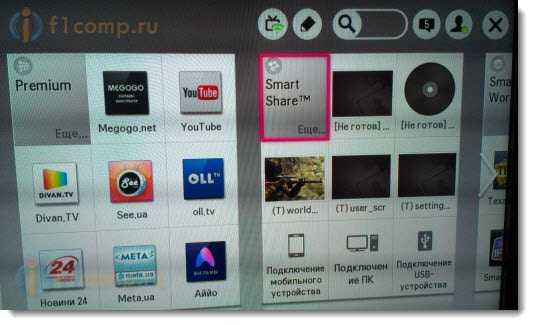
Дальше переходим на вкладку Подключенные устройства и выбираем созданный нами сервер.
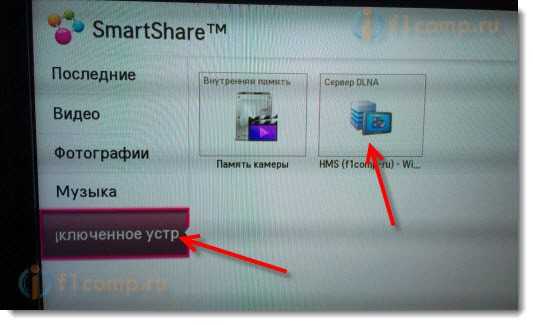
Открываем папку Мой компьютер, и видим там наши локальные диски, и другие папки, к которым мы открыли доступ.
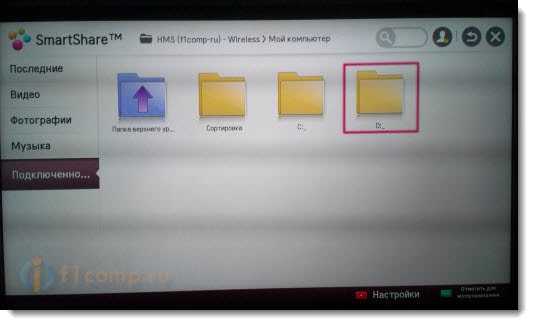
Дальше уже заходим в нужную нам папку и запускам просмотр фото, видео, или воспроизведение музыки.
Послесловие
Надеюсь, у вас все получилось, и вы теперь смотрите любимые фильмы на большом экране телевизора, используя технологию DLNA.
Если что-то не получилось, то пишите в комментариях, постараемся разобраться.
Читайте также:


